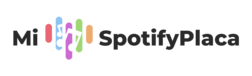cerca de los productos de código de Spotify
Nuestra tienda tiene una amplia selección de productos con códigos de Spotify para que los clientes puedan elegir llaveros, placas, luces nocturnas, mantas, etc.
¡Personalice el código de Spotify en los productos y escuche su música favorita con un ser querido!
Este artículo proporciona instrucciones para encontrar y escanear códigos de barras de Spotify y responder a sus preguntas relacionadas con el producto de la siguiente manera:
¿Cómo escanear canciones en Spotify, por qué el código de Spotify no funciona?
¿Cómo reproducir la música correcta, por qué se ha reproducido una canción diferente?
¿Cómo quitar los arañazos?
Verifique los detalles de la siguiente manera para obtener instrucciones:
¿Cómo escanear canciones en Spotify, por qué el código de Spotify no funciona cuando se escanea?
Para escanear con éxito códigos de canciones en Spotify, deberá otorgar permiso a Spotify para acceder a su cámara. Si rechaza la solicitud de acceso, no podrá escanear códigos de canciones. Siga las instrucciones a continuación para reproducir la canción en el producto:
Descargue y abra la aplicación Spotify en su dispositivo, haga clic en la opción de búsqueda en la barra de herramientas inferior.
Además de la barra de búsqueda, hay un ícono de cámara en su lado derecho, haga clic en eso.
Luego, escanee el código en su producto y será dirigido a la canción automáticamente, o agréguela a su lista de reproducción.

O bien, mire estos videos para obtener instrucciones.
Tenga en cuenta:
Cuando escanee el código en los productos, asegúrese de tener buena iluminación y/o un fondo de contraste claro.
¿Por qué las canciones no se pueden reproducir en Spotify? Consulte las instrucciones a continuación en Spotify para la solución de problemas
- a. Aquí hay algunas soluciones comunes para cualquier problema con la aplicación:
Reinicie la aplicación Spotify
Cierre la sesión y vuelva a iniciarla
Asegúrese de que la aplicación esté actualizada
Cierre cualquier otra aplicación que no esté usando
Vuelva a instalar la aplicación (haga clic aquí para realizar una reinstalación limpia de la aplicación)
- ¿Es sudispositivo? Compruebe si el problema ocurre en un dispositivo diferente u otros códigos, o con el reproductor web. Si no es así, podría ser un problema con su dispositivo:
Compruebe si su dispositivo es compatible y está actualizado.
Su dispositivo debe tener al menos 250 MB de memoria disponible
Si está escuchando en el escritorio, verifique si su firewall no está bloqueando Spotify
¿Cómo se reproduce la música correcta, por qué se reproduce una canción diferente? Verifique la respuesta de Ivan en la comunidad de Spotify, como sigue:
Si el código que escaneó no comienza a reproducir la canción correcta, es una buena idea intentar ejecutar una reinstalación limpia de la aplicación Spotify en el dispositivo afectado. Esto eliminará los datos corruptos de instalaciones anteriores que podrían estar causando el problema. Consulte esta página de ayuda sobre cómo realizar una reinstalación limpia.
En caso de que esto persista, asegúrese de que no haya configuraciones de optimización de batería o aplicaciones de limpieza de datos activas en su dispositivo móvil. Tales características a menudo pueden impedir que la aplicación funcione a plena capacidad. También sugerimos acceder a la configuración de la aplicación y asegurarse de que todos los permisos estén habilitados para Spotify.
Sobre los arañazos en los productos, ¿cómo limpiarlos?
Como el producto Spotify está hecho de un material acrílico, se coloca una película que se puede despegar del producto para evitar arañazos o roturas durante el tránsito y después de recibir el paquete. Hay una etiqueta con la nota que dice "Retire la película protectora" para notificarle que el producto tiene una película protectora colocada. Cuando retire la película protectora, comience desde una esquina (depende de usted qué esquina) para arrancarla. También trate de evitar tocar la superficie, ya que se verían marcas blancas o manchas en la superficie.
Tenga en cuenta:
Retire la película protectora del producto.
Una vez retirada la película protectora, monte la placa acrílica de Spotify en su base. Asegúrese de presionarlo hacia abajo para fijarla.
*Tome nota de la calidad de la pantalla cuando la película protectora está colocada y una vez retirada.
Las manchas y los restos de polvo en la superficie pueden eliminarse o limpiarse con un paño suave. Puede aplicar una pequeña cantidad de alcohol en el paño cuando lo limpie.


Por favor, mire las imágenes como referencia.
Si hay algún problema con sus productos de Spotify, envíe un correo electrónico a nuestro correo electrónico de soporte: servicecustomgiftses@gmail.com